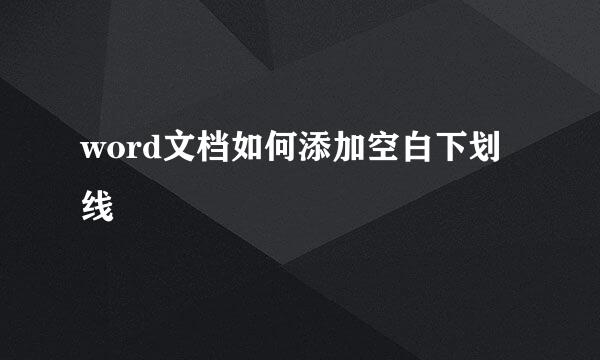Word如何生成二维码
的有关信息介绍如下:
小小二维码藏大乾坤,二维码可是移动互联网时代的重大发明之一,可以记录文本内容、储存公众号链接地址,还可以记录名片、电话、WIFI等信息,手机扫一扫,直接提取或查看二维码中隐藏的信息,是不是很方便?!
打开WPS Word,选择菜单栏【插入】选项卡。
点击【功能图】按钮下拉箭头,弹出下拉菜单,选择【二维码】。
选择二维码后,进入【插入二维码】对话框,主要分为图示三大区域。
WPS Word主要支持四类信息生成二维码,分别是文本、名片、Wifi、电话。
(1)文本可以输入纯文本内容,扫码后,可以看到二维码记录的文本内容;也可以是一个网址,扫码后可以直接跳转。
(2)名片,可以输入联系方式关级,方便扫码后一键保存。
(3)Wifi,冷畜暗记录的是Wifi信息,方便扫码获取,避免重复告知。
(4)电话,输入的是电话号码,扫码后可以直接保存或拨打。
本文以生成记录百度经验网址的二维码为例讲解,其他的可参照设置。
在文本的编辑框内输入百度经验的网址:https://jingyan.baidu.com,右边的二维码随之变化生成。
为了不让二维码显得太单调,可以对二维码进行一些简单的设置,比如颜色、嵌入图片或文字、图案样式等。
我们给百度经验二维码嵌入图片Logo,选择【嵌入Logo】选项卡,点击蓝色按钮【+点击添加图片】,添加百度伐季经验Logo。
点击确定,即在Word生成我们设置的二维码,手机扫码以下百度经验二维码即可直接跳转到百度经验页面。
总结
(1)插入>>>功能图>>>二维码。
(2)设置二维码格式。